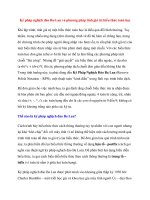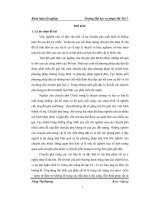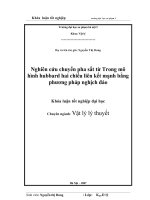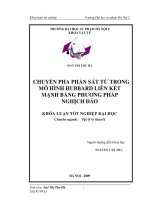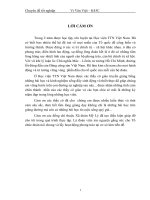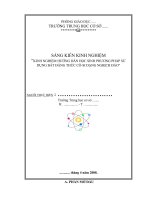ký pháp nghịch đảo balan
Bạn đang xem bản rút gọn của tài liệu. Xem và tải ngay bản đầy đủ của tài liệu tại đây (4.89 MB, 68 trang )
Đề tài thực tập cơ sở
LỜI NÓI ĐẦU
Sự phát triển nhảy vọt của Công nghệ Thông tin hiện nay đã tác động
sâu sắc đến mọi lĩnh vực của xã hội. Ở nước ta, việc định hướng và điều phối
các hoạt động triển khai Cơng nghệ Thơng tin khơng cịn ở mức độ thử
nghiệm nữa mà đã thành nhu cầu bức thiết của q trình phát triển. Mỗi năm,
có hàng trăm dự án tin học nằm dưới sự điều phối của ban chỉ đạo chương
trình quốc gia về Cơng nghệ Thơng tin và rất nhiều dự án của các bộ, nghành
được triển khai. Phạm vi ứng dụng của Công nghệ Thông tin ngày càng được
mở rộng trên nhiều lĩnh vực: truyền thơng, đo lường, điều khiển tự động, quản
lí các hoạt động của con người và xã hội... Đặc biệt, hiện nay việc ứng dụng
tin học trong quản lí chiếm phần lớn về sản phẩm phần mềm. Những thành tựu
về tin học hố cơng tác quản lí đã mang lại nhiều lợi ích thiết thực, tạo ra
phương pháp quản lí mới hiệu quả, nhanh chóng và chính xác. Giúp các nhà
quản lí có tầm nhìn bao qt, nắm bắt kịp thời các địi hỏi về thơng tin và các
u cầu cần xử lí.
Đề tài “Thực tập cơ sở” xuất phát từ nhu cầu thực tế trên, nhằm nâng
cao kiến thức cho sinh viên trước khi ra trường. Mặc dù đã có nhiều cố gắng
trong việc tìm hiểu kĩ các kiến thức đã học, kết hợp với tra cứu tài liệu chuyên
ngành để hoàn thành được các yêu cầu đặt ra của đề tài thực tập cơ sở. Nhưng
vì thời gian hạn hẹp, do đó đề tài có nhiều thiếu sót, rất mong đón nhận sự
đánh giá, bổ sung của giáo viên, các thầy cơ giáo và các sinh viên u thích
mơn tin học.
Nhóm chúng em xin chân thành cảm ơn sự tận tình giúp đỡ của cơ
Phan Lê Na và các thầy cô giáo khoa Công nghệ Thông tin - Trường Đại Học
Vinh, cùng các bạn đã động viên giúp đỡ chúng em trong q trình hồn thành
đề tài.
Giáo viên hướng dẫn: TS. Phan Lê Na
Đề tài thực tập cơ sở
MÃ ĐỀ: 028
Câu 1: Các khái niệm cơ bản về mạng máy tính
1. Khái niệm mạng máy tính
2. Tìm hiểu dịch vụ web
3. Tìm hiểu dịch vụ thư điện tử
4. Kết nối máy tính với internet
Câu 2: Tìm hiểu về Windows
1. Start Menu:
- Thêm bớt các mục trong Menu
- Các lệnh: Turn Off, Log Off, Run, Help, Search, Setting,
Documents,...
2. Windows Explorer:
- Thao tác với cây thư mục: Tạo cây TM, chọn các đối tượng, xóa, khơi
phục, đổi tên, đặt thuộc tính, Folder Options, Recycle Bin,...
- Tìm hiểu về Menu View: các chế độ hiển thị, sắp xếp, ẩn hiện các
thanh,
Yêu cầu:
1. Tìm hiểu kỹ chức năng Search, phần Setting tìm hiểu kỹ về cài đặt máy
in
2. Thông thạo nhiều cách thao tác khác nhau với cây thư mục
Câu 3: Từ điển
Cho tệp văn bản trong đó chứa các từ, các dấu phân cách từ: dấu cách,
dấu phẩy, dấu chấm, dấu chấm phẩy, dấu hai chấm, dấu than, dấu hỏi. Mọi từ
bắt đầu bằng chữ cái ‘A’..’Z’ (không phân biệt chữ hoa và chữ thường).
Yêu cầu:
1. Viết thủ tục đọc các từ trong tệp văn bản và lưu trữ vào mảng các danh
sách liên kết:
Var
TuDien: array[‘A’..‘Z’] of DanhSach;
Giáo viên hướng dẫn: TS. Phan Lê Na
Đề tài thực tập cơ sở
Type
DanhSach=^PhanTu;
PhanTu=Record
Tu:String[15];
Tiep:DanhSach;
End;
Mỗi danh sách liên kết trong từ điển xếp theo thứ tự tăng và các từ khoá là
khác nhau.
2. Viết thủ tục hiển thị các từ ra màn hình theo thứ tự tăng.
3. Viết thủ tục bổ sung từ mới bằng cách đọc từ bàn phím và tìm nó trong
từ điển.
- Nếu thấy, thì hiển thị thơng báo ‘Đã có’.
- Nếu khơng, chèn vào vị trí thích hợp.
4. Viết Menu chương trình để:
- Nhập thêm từ bằng cách đọc nội dung các tệp văn bản bổ sung vào
danh sách.
- Hiển thị các từ ra màn hình.
- Tìm kiếm từ nhập vào từ bàn phím có trong danh sách hay không?
- Ghi dữ liệu từ danh sách vào tệp văn bản.
Yêu cầu báo cáo:
1. Ngôn ngữ cài đặt: PASCAL, C hoặc C++.
2. Báo cáo:
- Đề bài tốn.
- Mơ tả thuật tốn.
- Mơ tả các modul thiết kế bài tốn.
3. Chương trình.
Câu 4: Định giá biểu thức số học theo ký pháp nghịch đảo Balan
1. Chuyển biểu thức trung tố thành biểu thức hậu tố.
2. Định giá biểu thức hậu tố.
3. Cài đặt thuật toán.
Giáo viên hướng dẫn: TS. Phan Lê Na
Đề tài thực tập cơ sở
Phần I: Các khái niệm cơ bản về mạng máy tính
I. Khái niệm mạng máy tính
1. Định nghĩa mạng máy tính
Mạng máy tính là một tập hợp các máy tính đơn lẻ được kết nối với
nhau bằng phương tiện truyền vật lý (Transmission Medium) và theo một
kiến trúc mạng xác định (Network Architecture).
Kiến trúc mạng bao gồm: cấu trúc mạng (Topology) và giao thức mạng
(Protocol)
Topology là cấu trúc hình học của các thực thể mạng.Protocol là tập các quy
tắc chuẩn theo đó các thực thể hoạt động trong truyền thơng phải tn theo.
2. Lợi ích của mạng máy tính
Chia sẻ và dùng chung các tài nguyên
Giảm số lượng các thiết bị vật lý trong mạng
Quản lý tập trung
Tính bảo mật và an toàn dữ liệu
3. Kiến trúc mạng
a. Cấu trúc mạng (Topology)
Topology là cấu trúc hình học khơng gian của mạng. Mỗi máy tính khi
tham gia trong một mạng được xem như là một node phân biệt với nhau.
Topology thực chất là cách bố trí vật lý các node và các thức kết nối chúng lại
với nhau. Có 2 kiểu cấu trúc mạng:
- Kiểu Điểm – Điểm (Point to Point): Đường truyền nối từng cặp node
lại với nhau theo một cấu trúc hình học xác định
- Kiểu Quảng bá (Multi Point): Tất cả các node cùng truy nhập chung
trên một đường truyền vật lý. Một thông điệp gửi từ một node sẽ được tất cả
các node còn lại trong mạng tiếp nhận. Các mạng có cấu trúc kiểu Quảng bá
được chia thành 2 loại: Quảng bá tĩnh và Quảng bá động
Giáo viên hướng dẫn: TS. Phan Lê Na
Đề tài thực tập cơ sở
b. Giao thức mạng máy tính (Protocol)
Các thực thể trong mạng muốn trao đổi thơng tin với nhau phải thông
qua một số thủ tục, quy tắc được quy định trước. Nghĩa là phải “Nói chung
một ngôn ngữ”. Tập các quy tắc hội thoại dùng trong mạng máy tính được gọi
là Giao thức mạng (Protocol).
4. Phân loại mạng máy tính
a. Phân loại mạng máy tính theo kỹ thuật truyền tin
i) Mạng quảng bá
Hệ thống mạng quảng bá chỉ tồn tại một kênh truyền duy nhất được
chia sẻ cho tất cả các máy tính. Khi một máy tính gửi tin thì tất cả các máy
tính trong mạng đều nhận được gói tin đó. Tại một thời điểm chỉ cho phép
một máy tính được sử dụng đường truyền
ii) Mạng Điểm nối điểm
Hệ thống mạng điểm nối điểm sẽ thiết lập một kênh truyền vật lý giữa
hai máy tính có nhu cầu trao đổi thơng tin với nhau. Các máy tính cịn lại làm
nhiệm vụ trung gian tiếp nhận, lưu trữ tạm thời và chuyển tiếp thông tin sang
máy tiếp theo khi đường truyền rỗi.
b. Phân loại mạng máy tính theo phạm vị địa lý
Mạng cục bộ LAN (Local Area Network)
Mạng đô thị MAN (Metropolitan Area Network)
Mạng diện rộng WAN (Wide Area Network)
i) Mạng cục bộ LAN (Local Area Network )
Mạng cục bộ là mạng được thiết lập để liên kết các máy tính trong một
khu vực như trong một tịa nhà, xí nghiệp, doanh nghiệp….
Có 2 loại mạng LAN khác nhau: mạng LAN nối dây (Sử dụng các loại
cáp mạng) và mạng LAN không dây (Sử dụng sóng cao tần hay tia hồng
ngoại).
Đặc trưng cơ bản của mạng cục bộ LAN:
Quy mô của mạng nhỏ
Giáo viên hướng dẫn: TS. Phan Lê Na
Đề tài thực tập cơ sở
Mạng cục bộ sử dụng công nghệ truyền dẫn thường là Quảng bá.
Cấu trúc mạng (Topology) đa dạng: Bao gồm mạng hình Bus, mạng
hình sao (Start), mạng hình vịng (Ring) và các loại mạng kết hợp.
*) Mạng hình BUS
Trong mạng hình BUS các máy tính đều được nối vào một đường
truyền chính (BUS). Đường truyền được giới hạn hai đầu bởi một loại đầu nối
đặc biệt gọi là Teminator. Mỗi máy tính trạm được nối vào đường truyền BUS
bởi một đầu nối chữ T gọi là T-Connector hoặc một bộ thu phát Transceiver.
Khi một trạm truyền dữ liệu, tín hiệu được truyền trên cả hai chiều của đường
truyền theo từng gói một, mỗi gói đều phải mang địa chỉ trạm đích. Gói dữ
liệu sẽ được quảng bá đến tất cả các trạm trong mạng.Mỗi trạm đều đều nhận
dữ liệu đi qua, kiểm tra nếu đúng với địa chỉ của mình thì nhận gói tin nếu
khơng thì bỏ qua.
*) Mạng hình sao (START)
Trong mạng hình sao, tất cả các trạm đều được nối vào một thiết bị
trung tâm có nhiệm vụ nhận tín hiệu từ các trạm và chuyển tín hiệu đến trạm
đích theo phương thức Điểm – Điểm. Tùy theo yêu cầu truyền thông trong
mạng, thiết bị trung tâm có thể là một bộ chuyển mạch ( Switch ), bộ chọn
đường ( Router ) hoặc là bộ phân kênh ( Hub ) có nhiều cổng ra và mỗi cổng
nối với một máy tính.
Giáo viên hướng dẫn: TS. Phan Lê Na
Đề tài thực tập cơ sở
*) Mạng hình vịng ( RING )
Trong mạng hình vịng ( RING ) các máy tính được liên kết với nhau
theo một vịng trịn. Tín hiệu được truyền trong vòng theo một chiều duy nhất
và dữ liệu được truyền từng gói một theo phương thức Điểm – Điểm. Mỗi gói
dữ liệu đều mang địa chỉ trạm đích.Mạng hình vịng là một mạng kiểu Quảng
bá nên khi một trạm nhận được gói dữ liệu nó sẽ kiểm tra địa chỉ có đúng với
địa chỉ của nó hay khơng, nếu đúng thì nó nhận gói dữ liệu, nếu khơng thì nó
sẽ phát lại cho trạm kế tiếp theo chiều đã quy định.
*) Các Topology mạng khác
Mạng LAN hồng ngoại
Mạng LAN trải phổ ( Spread Spectrum )
Mạng LAN Viba băng hẹp
ii) Mạng đô thị MAN ( Metropolitan Area Network )
Mạng đô thị MAN là tập hợp của các mạng LAN và hoạt động theo
kiểu quảng bá. Được gọi là mạng đơ thị vì phạm vi của nó bao gồm tồn bộ
một thành phố hay đơ thị. Mạng cung cấp các dịch vụ thoại, phi thoại và
truyền hình cáp.
Giáo viên hướng dẫn: TS. Phan Lê Na
Đề tài thực tập cơ sở
iii) Mạng WAN ( Wide Area Network )
Trong mạng diện rộng WAN, các máy tính ( hosts ) được nối vào một
mạng con ( subnet ) hay còn gọi là đường trục mạng ( backbone ), trong đó
có chứa các bộ chọn đường ( Routers ) và các đường truyền tải
( Transmission lines ). Các router làm nhiệm vụ lưu và chuyến tiếp gói tin mà
nó nhận được theo nguyên lý cơ bản sau: Các gói tin đến một Router sẽ được
lưu vào trong một hàng chờ, tiếp theo Router sẽ kiểm tra và so sánh các thơng
tin của gói tin với bảng chọn đường của Router để quyết định địa chỉ đích của
gói tin và sẽ chuyển gói tin lên đường được chọn.
Đặc trưng cơ bản của một mạng WAN
Hoạt động trên phạm vi một quốc gia hoặc trên toàn cầu
Tốc độ truyền dữ liệu thấp hơn so với mạng cục bộ
Lỗi truyền cao
Một số mạng WAN điển hình
Mạng tích hợp dịch vụ số ISDN (Integrated Services Digital Network)
Mạng X25 và chuyển mạch khung Frame Relay
II. Dịch vụ Web
1. Khái niệm
Dịch vụ World Wide Web gọi tắt là Web là một mạng lưới khơng gian
thơng tin tồn cầu mà người dùng có thể truy nhập qua các máy tính nối với
mạng Internet.
Các tài liệu trên Web được lưu trữ trong một hệ thống siêu văn bản đặt
tại các máy tính trên Internet. Người dùng phải sử dụng một chương trình gọi
Giáo viên hướng dẫn: TS. Phan Lê Na
Đề tài thực tập cơ sở
là trình duyệt Web (Web Browser) để có thể xem được siêu văn bản đó. Trình
duyệt nhận thơng tin về địa chỉ do người sử dụng nhập vào (tên miền) rồi gửi
thơng tin đó đến máy chủ (Web Server), máy chủ tiếp nhận thông tin, xử lí và
gửi nội dung phản hồi về cho người dùng hiển thị trên máy tính. Các trình
duyệt web phổ biến và mạnh mẽ nhất hiện nay là: Firefox, Internet Explorer,
Chrome.
2. Sử dụng dịch vụ Web
Để sử dụng dịch vụ Web, máy tính cần phải được kết nối với Internet.
Sau khi kết nối máy tính với Internet, sử dụng một trong các trình duyệt Web
sau đây để có thể truy cập và sử dụng dịch vụ Web: IE, Firefox, Safari….
Mở trình duyệt Web ( ví dụ Firefox ), tại ơ địa chỉ gõ:
để truy cập vào website của Google và có thể xem các thơng tin và website
phản hồi.
III. Dịch vụ thư điện tử
1. Khái niệm
Dịch vụ thư điện tử Email ( Electronic Mail ) là một hệ thống chuyển
nhận thư từ qua các mạng máy tính.
Email là một phương tiện thông tin rất nhanh. Các thông tin ( thư từ )
có thể được gửi đi ở dạng mã hóa hay dạng thơng thường và được chuyển qua
các mạng máy tính đặc biệt là mạng Internet. Email có thể chuyển thông tin từ
một máy nguồn đến một hay nhiều máy đích cùng một lúc.
Giáo viên hướng dẫn: TS. Phan Lê Na
Đề tài thực tập cơ sở
Nội dung thông tin trong một Email rất đa dạng, có thể là hình ảnh, âm
thanh hoặc là các mã HTML.
2. Phần mềm thư điện tử
Là phần mềm hỗ trợ cho người dùng việc soạn thảo, đọc, in, gửi và
nhận Email. Có 2 trường hợp phân biệt phần mềm thư điện tử:
Email Client: Là loại phần mềm thư điện tử được cài đặt trên các máy
tính của người dùng. Ví dụ: Microsoft Oulook Express, Netscape
Comunicator, Eudora.
Webmail: Là phần mềm thư điện tử không cần phải cài đặt mà được
cung ứng bởi các máy chủ ( Web Server ) trên Internet. Để dùng được
các phần mềm loại này thì máy tính nối vào phải sử dụng một máy truy
cập tương thích với sự cung ướng của Webmail. Ví dụ điển hình cho
loại này là: mail.yahoo.com, mail.google.com hoặc hotmail.com…
3. Các giao thức sử dụng trong hệ thống Email
SMTP: Giao thức dùng cho việc gửi Email. Sử dụng port 25 của máy
tính.
POP3: Giao thức dùng cho việc nhận Email từ MailServer. Pop3 sử
dụng port 110 của máy tính.
4. Cấu trúc chung của một địa chỉ Email
Một địa chỉ Email sẽ có 3 phần chính: Tên_định_danh tên_email @
tên_miền
Ví dụ:
- Phần Tên_định_danh: là một dạng tên để người nhận có thể dễ dàng nhận
ra người gửi hay nơi gửi. Tuy nhiên trong các Email phần này có thể khơng
cần có mà hệ thống vẫn hoạt động bình thường.
- Phần tên_email: Là phần xác định hộp thư. Thông thường do người chủ
hộp thư tự đặt và được xem như là phần tên địa phương
- Phần tên_miền: Là tên miền của nhà cung cấp dịch vụ Email.
Giáo viên hướng dẫn: TS. Phan Lê Na
Đề tài thực tập cơ sở
5. Sử dụng Email.
Tạo một tài khoản Email với dịch vụ Mail của Google. Giả sử tài khoản
đã tạo là:
Mở một trình duyệt bất kỳ, gõ vào ô địa chỉ: để
truy cập vào hòm thư của Gmail.
Website yêu cầu đăng nhập, gõ tên tài khoản và mật khẩu để truy cập
và sử dụng hòm thư.
- Soạn & gửi thư:
Giáo viên hướng dẫn: TS. Phan Lê Na
Đề tài thực tập cơ sở
- Kiểm tra hòm thư:
- Nếu chưa có tài khoản thì phải đăng kí
Giáo viên hướng dẫn: TS. Phan Lê Na
Đề tài thực tập cơ sở
IV. Kết nối máy tính với Internet
Để kết nối máy tính với Internet phải cần có các thành phần sau:
Modem của nhà cung cấp dịch vụ (có dây hoặc khơng dây). Máy tính có tích
hợp NIC (Card mạng). Một máy tính muốn kết nối vào mạng Internet thì cần
được định danh bằng một địa chỉ IP duy nhất trên mạng.
1. Kết nối máy tính với Internet bằng mạng có dây
Sử dụng Modem, một đoạn dây Cable mạng, 2 đầu bấm RJ45. Bấm dây
Cable mạng với chuẩn A hoặc B cho 2 đầu, 1 đầu dây Cable cắm vào khe
RJ45 của Modem, đầu dây còn lại cắm vào Card mạng của máy tính. Kết nối
Modem với Internet, cấu hình đúng theo nhà cung cấp dịch vụ đã cung cấp.
Nếu modem hỗ trợ DHCP ( dịch vụ cấp phát IP động) thì chỉ cần vào
Run, gõ: ncpa.cpl, nhấp đúp phải vào Local Area Network, chọn Support /
Repair để modem cấp phát IP cho máy tính truy cập vào Internet.
Nếu modem khơng hỗ trợ DHCP thì vào Run gõ ncpa.cpl, nhấp chuột
phải vào Local Area Network, chọn Properties / chọn Internet Protocol
(TCP/IP).
Nhập địa chỉ IP cho máy tính:
ví dụ:
Ip address: 192.168.1.28
Subnet Mask: 255.255.255.0
Defaule Gateway: 192.168.1.1
Preferred DNS Server: 208.67.222.222
Alternate DNS Server: 208.67.220.220
Giáo viên hướng dẫn: TS. Phan Lê Na
Đề tài thực tập cơ sở
2. Kết nối máy tính với Internet thông qua mạng không dây (Wireless)
Khởi động chức năng wireless của máy tính
Thiết lập IP động hoặc tĩnh tương tự như mạng có dây
Giáo viên hướng dẫn: TS. Phan Lê Na
Đề tài thực tập cơ sở
Phần II:Tìm hiểu về Windows
I. Tìm hiểu về Menu Start.
1. Menu Start và thanh tác vụ
- Menu start
nằm trên thanh tác vụ ở góc trái dưới màn hình.
- Menu start là lối vào hầu hết thành phần Windows và trình ứng dụng.
- Menu Start trong Windows XP là nơi truy nhập vào khoản mục cấu
hình Windows thông dụng. Để truy nhập vào Menu Start của Windows XP có
thể thực hiện theo các cách sau:
Cách 1: Nhấp chuột vào Start (“Click here to begin”).
Cách 2: Nhấn phím có biểu tượng Windows trên bàn phím.
Sau khi thực hiện thao tác trên màn hình xuất hiện Menu Start
Giáo viên hướng dẫn: TS. Phan Lê Na
Đề tài thực tập cơ sở
- Menu Start có hai phần chính, bên trái Menu Start liệt kê chương
trình, bên phải chứa đường vào thư mục Windows, và các trình ứng dụng
chức năng như: Help, Search và Run...
- Menu Start tự động cập nhật lối tắt vào trình ứng dụng, khi mở
chương trình nào đó, Menu Start sẽ ghi nhớ nó và đặt biểu tượng vào bên phải
Menu Start, nhờ vậy khi mở chương trình đó ở lần tiếp theo sẽ nhanh hơn.
Ví dụ: Để làm việc được với Excel : nhấp chuột vào Start / All
Programs / Microsoft Office / Microsoft Office Excel.
Giáo viên hướng dẫn: TS. Phan Lê Na
Đề tài thực tập cơ sở
Sau khi mở Excel, biểu tượng Excel được thêm vào Menu Start .
- Để xoá lối tắt khỏi Menu Start, nhấp chuột vào Remove from the list
trong danh sách tùy chọn. (Lối tắt bị xoá khỏi Menu Start, Cịn chương trình
khơng bị xố)
- Khi nhấp nút phải của chuột vào khoản mục, chọn Pin to Start Menu tùy
chọn này đưa biểu tượng lên góc trái trên của sổ, nơi nó ln được nhìn thấy.
Giáo viên hướng dẫn: TS. Phan Lê Na
Đề tài thực tập cơ sở
Bên phải thanh Menu start là các khoản mục
a.
Documents
nơi lưu trữ đủ kiểu tập tin, bao gồm hình ảnh, âm nhạc và phim. Trong
thư mục Documents chứa các thư mục con mặc định My Pictures, My Music
và My Video.
b. Settings
hỗ trợ quản trị hệ thống.
Cài đặt Printer and Faxes.
- Add Printer Wizard trong thư mục Printer and Faxes cho phép cài đặt
máy in trên máy tính.
- Phải đọc kỹ nhãn máy, máy in phải ghi rõ nó tương thích với
Windows XP.
Trước khi khởi động Wizard, cần phải thiết đặt và nối cáp máy in vào
đúng cổng trên máy in. Chúng ta chọn cổng song song ở mặt sau máy tính,
Giáo viên hướng dẫn: TS. Phan Lê Na
Đề tài thực tập cơ sở
thơng thường máy tính có hình máy in bên cạnh cổng nối. Ngồi ra chúng ta
có thể dùng máy in USB, khi đó chúng ta nối máy in USB vào hub hay cổng
USB. Trường hợp này cần đọc kỹ hướng dẫn của hãng sản xuất máy in, sách
hướng dẫn sẽ cho chúng ta thông tin cách kết nối máy in với máy tính như thế
nào.
Trong thực tế, một số máy in đi đối với chương trình Setup riêng trên
CD-ROM kèm theo (hay đĩa drive).
Thực hiện xong thao tác trên ta tiến hành cài đặt máy in vào hệ thống.
Các bước thực hiện:
Bước 1: Click đúp Add Printer Wizard trong thư mục Printer and Faxes.
Bước 2: Nhấp chuột vào Next trên màn hình Welcome.
Bước 3: Màn hình kế tiếp cho phép ta chọn phương thức cài đặt máy in
cục bộ hay nối kết máy in (máy in mạng).
- Máy in cục bộ có nghĩa là máy in được kết nối trực tiếp với máy tính
(chọn theo mặc định). Nếu lên mạng và muốn khai thác máy in nối với máy
tính khác thì nhấp chuột vào tùy chọn. Tiếp tục chọn Next.
Giáo viên hướng dẫn: TS. Phan Lê Na
Đề tài thực tập cơ sở
.
Bước 4: Setup kiểm tra máy tính để tìm máy in (tìm thiết bị). Nếu tìm
thấy, máy in tự khác được cài. Ngược lại khơng tìm thấy, máy tính có thơng báo
hiện ra hỏi “ có muốn tự tay cài đặt máy in khơng”. Tiếp theo chọn Next.
Bước 5: Chọn cổng nối máy in . Chọn cổng khác có xuất hiên Menu
sổ xuống hoặc nhấp nút Create a New Port.
Bước 6: Trong của sổ Install Printer SoftWare Chọn nhà sản xuất máy
in trong khung trái vào model máy in trong khung phải, chọn Next.
Giáo viên hướng dẫn: TS. Phan Lê Na
Đề tài thực tập cơ sở
Trường hợp máy in có phần mền cài đặt, chọn nút Have Disk cài đặt
phần mền máy in từ đĩa mền hay đĩa CD-ROM.
Bước 7:Trong cửa sổ Name Your Printer, gõ tên người dùng, chọn Yes
hoặc No để lấy máy in này làm máy in mặc định, chọn Next.
Bước 8: Cửa sổ tiếp theo hỏi bạn có muốn chia sẻ máy in này với người
khác trên mạng hay khơng.
Bước 9:Cửa sổ này hỏi bạn có muốn in thử trang này không. Chọn Yes
hoặc No, chọn Next, chọn Finish. Kết thúc chương trình cài đặt.
Bước 10: Nếu chọn cài đặt máy in mạng bước 3, cửa sổ hiện ra nhập
UNC của máy in hay tên hàng đợi hoặc nối qua URL. Nhấp vào Browse định
vị máy in mạng muốn khai thác. Trong mạng văn phòng, hỏi nhà quản trị
mạng về thông tin kết nối máy in, chọn Next.
Bước 11: Định vị máy in mạng. Nhập tên máy tính, chọn Yes nếu
muốn chương trình Windows lấy máy in làm máy in mặc định. Chọn Finish.
Giáo viên hướng dẫn: TS. Phan Lê Na
Đề tài thực tập cơ sở
Lập cấu hình cho máy in .
Khi cài đặt xong máy in, biểu tượng máy in sẽ xuất hiện trong thư mục
Printer. Chúng ta truy nhập vào trang thuộc tính máy in để thiết lập cấu hình
một số tùy chọn cho máy in.
Các sự cố thường gặp và cách khắc phục
- Các sự cố thường gặp khi sử dụng Máy in: Máy in không lên, bị kẹt
giấy khi in, in không ra mực..v..v.
- Cách khắc phục:
+ Kiểm tra nguồn điện và ổn áp.
+ Kiểm tra công tắc nguồn của máy in, kiểm tra kết nối giữa máy in và
máy tính.
Giáo viên hướng dẫn: TS. Phan Lê Na
Đề tài thực tập cơ sở
+ Kiểm tra hộp mực của máy in có đầy khơng, ruy-băng mực có được
lắp đúng chưa. Một máy in phun màu có một (hay nhiều) hộp mực màu và
một hộp mực đen. Kiểm tra các hộp mực này xem có cùng mực khơng hay ít
ra cũng thiết lập cho máy in sử dụng một hộp đang cùng mực.
+ Kiểm tra làm sạch đầu phun, làm sạch theo định kì.
+ Đảm bảo giấy phải được lắp đúng và đủ.
+ Khi máy không thể kéo giấy vào, có khả năng là các bánh răng bị trật.
Bạn hãy thử khắc phục bằng cách chùi sạch các trục lăn.
+Vào những ngày ẩm ướt, những tờ giấy bị ẩm có thể gây kẹt giấy do
chúng bết dính lại với nhau làm cho mỗi lần máy in nạp nhiều tờ giấy. Thử
tháo giấy ra khỏi khay đựng, và quạt sấy khơ nó. Đừng để các cạnh hay các
góc giấy bị uốn gập và khay giấy không quá rỗng hay quá đầy giấy.
+ Bộ nhớ máy in có thể bị đầy (nhất là khi in các hình, tài liệu phức
tạp) hay có thể do nguồn điện khơng ổn định. Thử tắt máy in, chờ vài giây và
bật nó liền trở lại.
+ Đảm bảo Windows được thiết lập đúng với trình điều khiển máy in
c. Help and Support
có đặc tính trợ giúp và hộ trợ, có khả năng giải đáp thắc mắc của người
dùng.
d. Search
đặc tính cho phép tìm khoản mục trên máy tính hay trên internet.
Giáo viên hướng dẫn: TS. Phan Lê Na
Đề tài thực tập cơ sở
Nhấp chuột vào Search, trình ứng dụng Search cho ta khung cửa sổ để làm
việc với nó.
Giáo viên hướng dẫn: TS. Phan Lê Na
Đề tài thực tập cơ sở
- Bên trái cửa sổ xuất hiện vùng làm việc với Search, bên phải cửa sổ
là nơi chứa các tệp tin, file.. kết quả của quá trình tìm kiếm với chức năng của
Search.
+ Đối với của sổ bên trái có các khoản mục chỉ rõ chức năng cụ thể
của tìm kiếm bằng Search:
Pictures, music, or video
Documents (word processing, spreadsheet, etc.)
All files and folders
Computers or people
Pictures, music, or video
- Chức năng tìm kiếm các file hình ảnh, file âm thanh và file video.
- Search nó cho ta một khung nhìn có các phần tìm kiếm riêng đối với
các file trên.
- Ngồi ra có chức năng tìm kiếm nhanh gọn là tìm kiếm theo tên file
hay đi của file.
Documents (word processing, spreadsheet, etc.)
Trình ứng dụng có chức năng tìm kiếm các tài liệu mà người dùng đã
thiết kế ra trong các chương trình.
All files and folders.
Giáo viên hướng dẫn: TS. Phan Lê Na